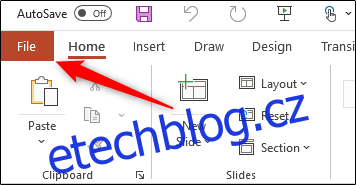Pokud někomu pošlete svou prezentaci v PowerPointu, ale nemá nainstalovaná používaná písma, formátování a rozvržení se může pokazit. Tomu můžete zabránit vložením písem do prezentace. Zde je návod, jak to funguje na Windows a Mac.
Vložení písem do PowerPointu pro Windows
Chcete-li vložit písma použitá do prezentace PowerPoint, otevřete příslušný soubor a vyberte kartu „Soubor“.
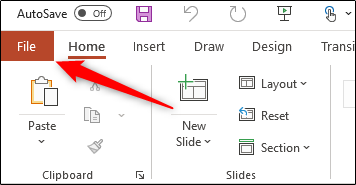
V dolní části levého panelu vyberte „Možnosti“.
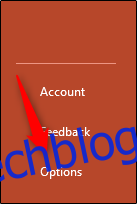
Zobrazí se okno „Možnosti PowerPointu“. Zde v levém podokně vyberte „Uložit“.
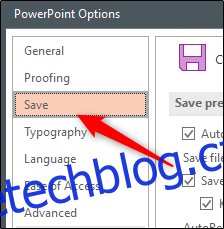
Dále najděte část „Zachovat věrnost při sdílení této prezentace“ ve spodní části okna a zaškrtněte políčko vedle „Vložit písma do souboru“. Poté se budete muset rozhodnout mezi těmito dvěma možnostmi vložení:
Vložte pouze znaky použité v prezentaci (nejlepší pro zmenšení velikosti souboru).
Vložit všechny postavy (nejlépe pro úpravy jinými lidmi).

Po dokončení vyberte „OK“. Písma budou nyní vložena do vaší prezentace.
Vložení písem do PowerPointu 2019/Office 365 pro Mac
Až do začátku roku 2020 Microsoft Office neposkytoval funkci pro vkládání písem do PowerPointu pro Mac. Nyní můžete, pokud jste předplatitelem Office 365 nebo používáte PowerPoint 2019 v16.17 nebo novější.
Chcete-li vložit písma, otevřete prezentaci PowerPoint, klikněte na možnost nabídky „PowerPoint“ a poté vyberte „Předvolby“.
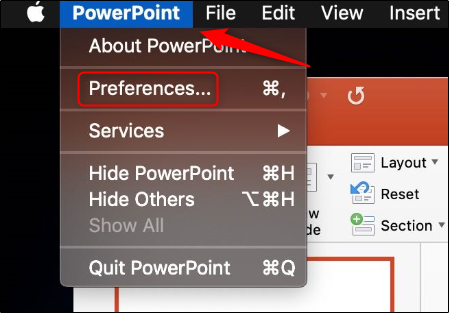
V zobrazeném okně vyberte ve skupině „Výstup a sdílení“ „Uložit“.
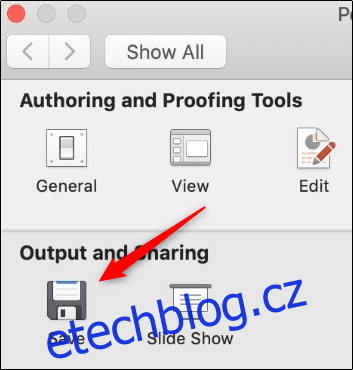
Nyní jsou kroky podobné PowerPointu pro Windows. Ve skupině „Vkládání písem“ zaškrtněte políčko „Vložit písma do souboru“. Rozhodněte se mezi těmito dvěma možnostmi:
Vložte pouze znaky použité v prezentaci (nejlepší pro zmenšení velikosti souboru).
Vložit všechny postavy (nejlépe pro úpravy jinými lidmi).
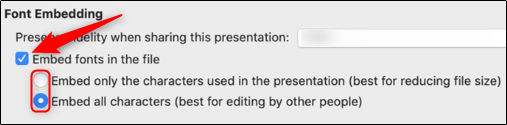
To je vše. Písma budou nyní vložena do vaší prezentace.